Bridge edge loops не работает
Обновлено: 07.07.2024
Вы можете включать или выключать многие опции средства Insert Edge Loop Tool непосредственно во время работы с ним, используя меню. Это даст Вам возможность изменять опции, не открывая окно настроек.
Чтобы изменить настройки Insert Edge Loop Tool во время работы с ним
1. Нажмите + + в любом месте видового окна вне сетки.
Настройки Insert Edge Loop Tool (Auto Complete, Absolute distance from edge, Relative distance from edge и Multiple edge loops) появятся в контекстном меню.
2. В зависимости от необходимости, Вы можете включить или выключить любую из появившихся опций.
После этого можно продолжать работу с Insert Edge Loop Tool при новых значениях настроек.
Создание петли ребер, смещенной от заданного ребра
Средство Offset Edge Loop Tool позволяет Вам вставить две линии параллельных ребер по каждую сторону от выбранного ребра. Offset Edge Loop используется, если Вы хотите добавить детализации в полигональную сетку по обе стороны от одиночного ребра или лини ребер.
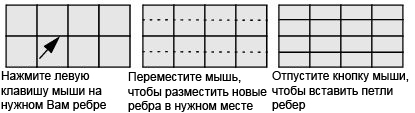
При редактировании полигональной сетки с целью повышения детализации всегда есть риск разрезать полигон так, что одна из граней будет иметь число сторон, не равное четырем.
Средство Offset Edge Loop Tool позволяет Вам вставить ребра по обе стороны от выделенного так, что четырехсторонняя топология не будет нарушена. Когда к ребру или нескольким ребрам сетки, состоящей из четырехсторонних граней, по обе стороны добавляются ребра с помощью Offset Edge Loop Tool, сохранение четырехсторонней топологии гарантируется.
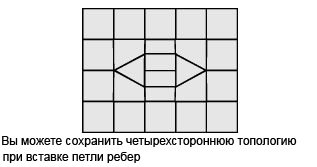
Чтобы вставить полную петлю ребер рядом с выделенным ребром
1. В видовом окне выделите полигональную сетку.

2. В наборе меню Polygons в меню Edit Mesh выберите значок настройки () пункта Offset Edge Loop Tool.
Появится окно настроек Offset Edge Loop Tool.
3. Установите следующие значения опций, затем нажмите кнопку Enter Tool and Close.
4. Нажмите левую кнопку мыши на ребре полигональной сетки, рядом с которым хотите построить дополнительные ребра. Не отпускайте кнопку мыши сразу.
Пара зеленых штриховых линий появится по обе стороны от выделенного ребра. Это локатор предварительного просмотра, который показывает, где будут вставлены ребра после того, как Вы отпустите кнопку мыши.
5. В зависимости от ориентации петли ребер перемещайте мышь из стороны в сторону или вверх-вниз, чтобы изменить положение локатора.
7. Отпустите кнопку мыши, когда локатор займет нужное Вам положение.
Новые петли ребер вставятся в кольце, соответствующем выбранному Вами ребру. Исходная петля ребер останется выделенной с тем, чтобы Вы могли выполнить с ней нужные операции.
8. Когда Вы разрежете все нужные Вам полигоны, выполните одно из следующих действий, чтобы завершить работу с инструментом:
- На панели Toolbox выберите Select Tool (горячая клавиша: q).
- Выберите другой инструмент или действие, которое выполняет какие-либо операции с созданными ребрами.
Например, выделите инструмент перемещения (Move Tool), чтобы переместить ребра, выберите пункт Extrude в меню Edit Mesh, чтобы экструдировать их или конвертируйте выделение ребер в выделение граней.
Чтобы вставить частичную петлю ребер рядом с выделенным ребром
1. В видовом окне выделите полигональную сетку.

2. В наборе меню Polygons в меню Edit Mesh выберите значок настройки () пункта Offset Edge Loop Tool.
Появится окно настроек Offset Edge Loop Tool.
3. Установите следующие значения опций, затем нажмите кнопку Enter Tool and Close.
- Tool Completion: Automatically
- Delete Edge: On
4. Нажмите левую кнопку мыши на ребре полигональной сетки, рядом с которым хотите построить дополнительные ребра.
Пара зеленых штриховых линий появится по обе стороны от выделенного ребра. Это локатор предварительного просмотра, который показывает, где будут вставлены ребра после того, как Вы отпустите кнопку мыши.
5. Продолжайте нажимать левую кнопку мыши на ребрах вдоль петли, идущей по ребру, выбранному первым, чтобы построить частичную петлю ребер на сетке.
Offset Edge Loop Tool будет выделять ребра между первым и последним выбранным ребром и корректировать положение локатора предварительного просмотра.
Совет
Не надо выбирать каждое из ребер нужной Вам петли. Достаточно выбрать первое и последнее ребро петли.
6. Если Вы хотите удалить выделение одного из ребер, нажмите + на этом ребре и продолжайте выделение. Если Вы хотите снять выделение всех ребер, нажмите левую кнопку мыши в любом месте видового окна вне сетки.
7. Расположите локатор предварительного просмотра в нужном месте, перемещая мышь вперед-назад.
8. Когда Вы завершили процесс выделения, нажмите или и выберите пункт Complete Tool из появившегося контекстного меню.
Новые петли ребер вставятся в кольце, соответствующем выбранному Вами ребру. Исходная петля ребер останется выделенной с тем, чтобы Вы могли выполнить с ней нужные операции.
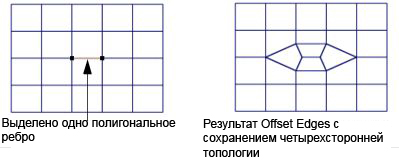
9. Когда Вы разрежете все нужные Вам полигоны, выполните одно из следующих действий, чтобы завершить работу с инструментом:
- На панели Toolbox выберите Select Tool (горячая клавиша: q).
- Выберите другой инструмент или действие, которое выполняет какие-либо операции с созданными ребрами.
Например, выделите инструмент перемещения (Move Tool), чтобы переместить ребра, выберите пункт Extrude в меню Edit Mesh, чтобы экструдировать их или конвертируйте выделение ребер в выделение граней.
Предупреждение
Если Offset Edge Loop выделяет ребра не так, как Вам хотелось бы, прочтите подробнее описание выбора кольца и петли ребер, приведенное выше.
В зависимости от количества выделенных ребер Offset Edge Loop Tool вставляет ребра круговой формы в силу сохранения четырехсторонней топологии при включенной опции Delete Edge. Такая радиальная детализация часто используется, например, для создания глаза, уха или рта персонажа.

Предупреждение
Средство Offset Edge Loop Tool имеет дополнительные опции для дублирования граней, когда оно переводится в режим команды. Описание этих настроек см. ниже.
Чтобы перевести Offset Edge Loop Tool в режим команды

1. В меню Edit Mesh выберите значок настройки () пункта Offset Edge Loop Tool.
Когда Вы в следующий раз выберете это средство, для него будут доступны дополнительные настройки.
Вы можете включать и выключать опции Auto Complete и Delete Edge непосредственно во время работы через контекстное меню. Это даст Вам возможность работать, не открывая окно настроек.
Чтобы изменить настройки средства Offset Edge Loop Tool непосредственно во время работы
1. Нажмите + + в любом месте видового окна вне сетки.
Опции Offset Edge Loop Tool (Auto Complete и Delete Edge) появятся в контекстном меню.
2. По необходимости Вы можете включать или выключать Auto Complete и/или Delete Edge простым выбором из меню.
Вы можете продолжать работу с Offset Edge Loop Tool, а новые значения опций начнут действовать.
26 фев. 2020 в 18:30 Ever since I updated to 2.82 a few days ago, I'm unable to select edge loops. I made sure it imported my previous settings and I even double-checked that it's bound to the default key mapping (alt+left click) but absolutely nothing happens when I try to select an edge loop.Any ideas?
Try resetting Blender to factory settings maybe, if you haven't. Also, maybe your alt key on the keyboard is broken and not getting read?
Beyond that I have no more ideas or guesses.
26 фев. 2020 в 18:53 Works for me with default config in v2.82. Did you test this on a new cube-mesh with a freshly made loop cut? I think blender doesn't see a complete loop unless every vert in the expected loop connects to exactly 4 other vertices (no more and no less). 26 фев. 2020 в 18:56Still works for me too.
Did you test this on a new cube-mesh with a freshly made loop cut? I think blender doesn't see a complete loop unless every vert in the expected loop connects to exactly 4 other vertices (no more and no less).Was going to say this too. Depending on your topology what technically counts as an edge loop might not be what you were expecting. It should be selecting 1 edge at least though. 26 фев. 2020 в 19:18 Works for me with default config in v2.82. Did you test this on a new cube-mesh with a freshly made loop cut? I think blender doesn't see a complete loop unless every vert in the expected loop connects to exactly 4 other vertices (no more and no less). Nope, doesn't work. It doesn't even select a single vertex at a time. 26 фев. 2020 в 19:35 26 фев. 2020 в 19:36 26 фев. 2020 в 20:44
Try resetting Blender to factory settings maybe, if you haven't. Also, maybe your alt key on the keyboard is broken and not getting read?
Beyond that I have no more ideas or guesses.
26 фев. 2020 в 21:24Try resetting Blender to factory settings maybe, if you haven't. Also, maybe your alt key on the keyboard is broken and not getting read?
Я запускаю blender 2.60. Я хотел бы знать, куда делась функциональность из Mesh -> Scripts -> Bridge Faces/Edge Loops . Некоторые блоги предлагают выбрать грани для моста и нажать клавишу F, чтобы вызвать меню, из которого можно выбрать такую операцию , но когда я нажимаю F в режиме редактирования, ничего не происходит (не работает для меня).
Любые идеи о правильном способе вызова этой функции в Blender 2.60.
(В крайнем случае всегда можно было выбрать края вручную и добавить Клавиша F для вставки лица по одному, которое несколько длиннее, но я хотел бы знать, куда делась оригинальная (по-видимому, более быстрая) функциональность).
2 ответа
Я хочу сделать игру 3D, желательно, чтобы в нее можно было играть в браузере. Некоторые люди говорят, блендер, некоторые говорят, что единство. Каковы плюсы и минусы каждого из них? Какой из них вы предпочитаете? Почему? Кроме того, есть ли у вас какие-либо предложения по учебникам?
Мост теперь встроен, см. меню, Сетка -> Края -> Мост.
Мост теперь находится на аддоне Looptools. Включите аддон, нажмите W на View3D и выберите Мост.
Похожие вопросы:
Я использую python API для scatterplot в блендере. Данные представляют собой словарь, который сопоставляет имена со списками 3D точек, поэтому существуют именованные облака точек. Мне нужно.
У меня есть проект веб-приложения (NetBeans 7.1.2+GlassFish 3.1.2) с jdbcRealm защищенными папками secureuser и secureadmin. Безопасность jdbc - это обычная форма входа в систему с дополнительными.
Мне потребовалось несколько недель, чтобы освоить блендер до json процесса экспорта шкурки, но конечный результат отлично работал до three.js exporter v70. Я должен был восстановить мой компьютер.
В настоящее время я наблюдаю, что сторонняя библиотека (а именно restfb) использует java.util.logging, и я вижу, что эти журналы заканчиваются в STDOUT, хотя у меня нет консольного приложения SLF4J.
Я хочу сделать игру 3D, желательно, чтобы в нее можно было играть в браузере. Некоторые люди говорят, блендер, некоторые говорят, что единство. Каковы плюсы и минусы каждого из них? Какой из них вы.
Есть ли способ, чтобы открыть образец базе платформы Vuforia AR пакеты в блендер. Я знаю, что у Vuforia AR есть sdk для Unity 3d, но в настоящее время я использую Blender и не хочу бросать $400.
Я хочу визуализировать некоторые научные данные, которые на данный момент являются лишь анимацией некоторых сфер с различными цветами и размерами. Я уже создал скрипт в Mathematica, который создает.
После установки моего приложения uwp через пакет (я создал пакет, но еще не опубликовал его для хранения) в окне установки есть кнопка 'Launch', которая запускает GUI. Но мое приложение-это.
Все конфигурации по умолчанию, я ничего не менял, в старой версии все правильно, под этим находится мой скриншот: Это скриншот из 2.8 блендера: блендер редактирования видео 2.8 А это скриншот.

Решение проблем в Bridge — не устанавливается? Не запускается? Тормозит? Вылетает? Лагает? Ошибка? Не загружается?
К сожалению, в играх бывают изъяны: тормоза, низкий FPS, вылеты, зависания, баги и другие мелкие и не очень ошибки. Нередко проблемы начинаются еще до начала игры, когда она не устанавливается, не загружается или даже не скачивается. Да и сам компьютер иногда чудит, и тогда в Bridge вместо картинки черный экран, не работает управление, не слышно звук или что-нибудь еще.
Что сделать в первую очередь
- Скачайте и запустите всемирно известный CCleaner (скачать по прямой ссылке) - это программа, которая очистит ваш компьютер от ненужного мусора, в результате чего система станет работать быстрее после первой же перезагрузки;
- Обновите все драйверы в системе с помощью программы Driver Updater (скачать по прямой ссылке) - она просканирует ваш компьютер и обновит все драйверы до актуальной версии за 5 минут;
- Установите Advanced System Optimizer (скачать по прямой ссылке) и включите в ней игровой режим, который завершит бесполезные фоновые процессы во время запуска игр и повысит производительность в игре.
Системные требования Bridge
Второе, что стоит сделать при возникновении каких-либо проблем с Bridge, это свериться с системными требованиями. По-хорошему делать это нужно еще до покупки, чтобы не пожалеть о потраченных деньгах.
Минимальные системные требования Bridge:
Процессор: 1.0 GHz, 512 MB ОЗУ, 400 MB HDD, DirectX 9.0, Клавиатура, мышь
Каждому геймеру следует хотя бы немного разбираться в комплектующих, знать, зачем нужна видеокарта, процессор и другие штуки в системном блоке.

Файлы, драйверы и библиотеки
Практически каждое устройство в компьютере требует набор специального программного обеспечения. Это драйверы, библиотеки и прочие файлы, которые обеспечивают правильную работу компьютера.
Начать стоит с драйверов для видеокарты. Современные графические карты производятся только двумя крупными компаниями — Nvidia и AMD. Выяснив, продукт какой из них крутит кулерами в системном блоке, отправляемся на официальный сайт и загружаем пакет свежих драйверов:

Обязательным условием для успешного функционирования Bridge является наличие самых свежих драйверов для всех устройств в системе. Скачайте утилиту Driver Updater, чтобы легко и быстро загрузить последние версии драйверов и установить их одним щелчком мыши:
- загрузите Driver Updater и запустите программу;
- произведите сканирование системы (обычно оно занимает не более пяти минут);
- обновите устаревшие драйверы одним щелчком мыши.

Фоновые процессы всегда влияют на производительность. Вы можете существенно увеличить FPS, очистив ваш ПК от мусорных файлов и включив специальный игровой режим с помощью программы Advanced System Optimizer
- загрузите Advanced System Optimizer и запустите программу;
- произведите сканирование системы (обычно оно занимает не более пяти минут);
- выполните все требуемые действия. Ваша система работает как новая!

Bridge не скачивается. Долгое скачивание. Решение
Скорость лично вашего интернет-канала не является единственно определяющей скорость загрузки. Если раздающий сервер работает на скорости, скажем, 5 Мб в секунду, то ваши 100 Мб делу не помогут.
Если Bridge совсем не скачивается, то это может происходить сразу по куче причин: неправильно настроен роутер, проблемы на стороне провайдера, кот погрыз кабель или, в конце-концов, упавший сервер на стороне сервиса, откуда скачивается игра.

Bridge не устанавливается. Прекращена установка. Решение
Перед тем, как начать установку Bridge, нужно еще раз обязательно проверить, какой объем она занимает на диске. Если же проблема с наличием свободного места на диске исключена, то следует провести диагностику диска. Возможно, в нем уже накопилось много «битых» секторов, и он банально неисправен?
В Windows есть стандартные средства проверки состояния HDD- и SSD-накопителей, но лучше всего воспользоваться специализированными программами.
Но нельзя также исключать и вероятность того, что из-за обрыва соединения загрузка прошла неудачно, такое тоже бывает. А если устанавливаете Bridge с диска, то стоит поглядеть, нет ли на носителе царапин и чужеродных веществ!
Bridge не запускается. Ошибка при запуске. Решение
Bridge установилась, но попросту отказывается работать. Как быть?
Выдает ли Bridge какую-нибудь ошибку после вылета? Если да, то какой у нее текст? Возможно, она не поддерживает вашу видеокарту или какое-то другое оборудование? Или ей не хватает оперативной памяти?
Помните, что разработчики сами заинтересованы в том, чтобы встроить в игры систему описания ошибки при сбое. Им это нужно, чтобы понять, почему их проект не запускается при тестировании.
Обязательно запишите текст ошибки. Если вы не владеете иностранным языком, то обратитесь на официальный форум разработчиков Bridge. Также будет полезно заглянуть в крупные игровые сообщества и, конечно, в наш FAQ.
Если Bridge не запускается, мы рекомендуем вам попробовать отключить ваш антивирус или поставить игру в исключения антивируса, а также еще раз проверить соответствие системным требованиям и если что-то из вашей сборки не соответствует, то по возможности улучшить свой ПК, докупив более мощные комплектующие.
В Bridge черный экран, белый экран, цветной экран. Решение
Проблемы с экранами разных цветов можно условно разделить на 2 категории.
Во-первых, они часто связаны с использованием сразу двух видеокарт. Например, если ваша материнская плата имеет встроенную видеокарту, но играете вы на дискретной, то Bridge может в первый раз запускаться на встроенной, при этом самой игры вы не увидите, ведь монитор подключен к дискретной видеокарте.
Во-вторых, цветные экраны бывают при проблемах с выводом изображения на экран. Это может происходить по разным причинам. Например, Bridge не может наладить работу через устаревший драйвер или не поддерживает видеокарту. Также черный/белый экран может выводиться при работе на разрешениях, которые не поддерживаются игрой.
Bridge вылетает. В определенный или случайный момент. Решение
Играете вы себе, играете и тут — бац! — все гаснет, и вот уже перед вами рабочий стол без какого-либо намека на игру. Почему так происходит? Для решения проблемы стоит попробовать разобраться, какой характер имеет проблема.
Однако если вы точно знаете, в какие моменты происходит вылет, то можно и продолжить игру, избегая ситуаций, которые провоцируют сбой.
Однако если вы точно знаете, в какие моменты происходит вылет, то можно и продолжить игру, избегая ситуаций, которые провоцируют сбой. Кроме того, можно скачать сохранение Bridge в нашем файловом архиве и обойти место вылета.
Bridge зависает. Картинка застывает. Решение
Ситуация примерно такая же, как и с вылетами: многие зависания напрямую связаны с самой игрой, а вернее с ошибкой разработчика при ее создании. Впрочем, нередко застывшая картинка может стать отправной точкой для расследования плачевного состояния видеокарты или процессора.
Так что если картинка в Bridge застывает, то воспользуйтесь программами для вывода статистики по загрузке комплектующих. Быть может, ваша видеокарта уже давно исчерпала свой рабочий ресурс или процессор греется до опасных температур?
Проверить загрузку и температуры для видеокарты и процессоров проще всего в программе MSI Afterburner. При желании можно даже выводить эти и многие другие параметры поверх картинки Bridge.
Какие температуры опасны? Процессоры и видеокарты имеют разные рабочие температуры. У видеокарт они обычно составляют 60-80 градусов по Цельсию. У процессоров немного ниже — 40-70 градусов. Если температура процессора выше, то следует проверить состояние термопасты. Возможно, она уже высохла и требует замены.
Если греется видеокарта, то стоит воспользоваться драйвером или официальной утилитой от производителя. Нужно увеличить количество оборотов кулеров и проверить, снизится ли рабочая температура.
Bridge тормозит. Низкий FPS. Просадки частоты кадров. Решение
- Разрешение теней — определяет, насколько детальной будет тень, отбрасываемая объектом. Если в игре динамические тени, то загружает ядро видеокарты, а если используется заранее созданный рендер, то «ест» видеопамять.
- Мягкие тени — сглаживание неровностей на самих тенях, обычно эта опция дается вместе с динамическими тенями. Вне зависимости от типа теней нагружает видеокарту в реальном времени.

Bridge лагает. Большая задержка при игре. Решение
Многие путают «тормоза» с «лагами», но эти проблемы имеют совершенно разные причины. Bridge тормозит, когда снижается частота кадров, с которой картинка выводится на монитор, и лагает, когда задержка при обращении к серверу или любому другому хосту слишком высокая.
Именно поэтому «лаги» могут быть только в сетевых играх. Причины разные: плохой сетевой код, физическая удаленность от серверов, загруженность сети, неправильно настроенный роутер, низкая скорость интернет-соединения.
В Bridge нет звука. Ничего не слышно. Решение
Bridge работает, но почему-то не звучит — это еще одна проблема, с которой сталкиваются геймеры. Конечно, можно играть и так, но все-таки лучше разобраться, в чем дело.
Сначала нужно определить масштаб проблемы. Где именно нет звука — только в игре или вообще на компьютере? Если только в игре, то, возможно, это обусловлено тем, что звуковая карта очень старая и не поддерживает DirectX.
Если же звука нет вообще, то дело однозначно в настройке компьютера. Возможно, неправильно установлены драйвера звуковой карты, а может быть звука нет из-за какой-то специфической ошибки нашей любимой ОС Windows.
В Bridge не работает управление. Bridge не видит мышь, клавиатуру или геймпад. Решение
Как играть, если невозможно управлять процессом? Проблемы поддержки специфических устройств тут неуместны, ведь речь идет о привычных девайсах — клавиатуре, мыши и контроллере.
Таким образом, ошибки в самой игре практически исключены, почти всегда проблема на стороне пользователя. Решить ее можно по-разному, но, так или иначе, придется обращаться к драйверу. Обычно при подключении нового устройства операционная система сразу же пытается задействовать один из стандартных драйверов, но некоторые модели клавиатур, мышей и геймпадов несовместимы с ними.
Таким образом, нужно узнать точную модель устройства и постараться найти именно ее драйвер. Часто с устройствами от известных геймерских брендов идут собственные комплекты ПО, так как стандартный драйвер Windows банально не может обеспечить правильную работу всех функций того или иного устройства.
Если искать драйверы для всех устройств по отдельности не хочется, то можно воспользоваться программой Driver Updater. Она предназначена для автоматического поиска драйверов, так что нужно будет только дождаться результатов сканирования и загрузить нужные драйвера в интерфейсе программы.
Нередко тормоза в Bridge могут быть вызваны вирусами. В таком случае нет разницы, насколько мощная видеокарта стоит в системном блоке. Проверить компьютер и отчистить его от вирусов и другого нежелательного ПО можно с помощью специальных программ. Например NOD32. Антивирус зарекомендовал себя с наилучшей стороны и получили одобрение миллионов пользователей по всему миру.
ZoneAlarm подходит как для личного использования, так и для малого бизнеса, способен защитить компьютер с операционной системой Windows 10, Windows 8, Windows 7, Windows Vista и Windows XP от любых атак: фишинговых, вирусов, вредоносных программ, шпионских программ и других кибер угроз. Новым пользователям предоставляется 30-дневный бесплатный период.
Nod32 — анитивирус от компании ESET, которая была удостоена многих наград за вклад в развитие безопасности. На сайте разработчика доступны версии анивирусных программ как для ПК, так и для мобильных устройств, предоставляется 30-дневная пробная версия. Есть специальные условия для бизнеса.
Bridge, скачанная с торрента не работает. Решение
Если дистрибутив игры был загружен через торрент, то никаких гарантий работы быть в принципе не может. Торренты и репаки практически никогда не обновляются через официальные приложения и не работают по сети, потому что по ходу взлома хакеры вырезают из игр все сетевые функции, которые часто используются для проверки лицензии.
Такие версии игр использовать не просто неудобно, а даже опасно, ведь очень часто в них изменены многие файлы. Например, для обхода защиты пираты модифицируют EXE-файл. При этом никто не знает, что они еще с ним делают. Быть может, они встраивают само-исполняющееся программное обеспечение. Например, майнер, который при первом запуске игры встроится в систему и будет использовать ее ресурсы для обеспечения благосостояния хакеров. Или вирус, дающий доступ к компьютеру третьим лицам. Тут никаких гарантий нет и быть не может.
К тому же использование пиратских версий — это, по мнению нашего издания, воровство. Разработчики потратили много времени на создание игры, вкладывали свои собственные средства в надежде на то, что их детище окупится. А каждый труд должен быть оплачен.
Поэтому при возникновении каких-либо проблем с играми, скачанными с торрентов или же взломанных с помощью тех или иных средств, следует сразу же удалить «пиратку», почистить компьютер при помощи антивируса и приобрести лицензионную копию игры. Это не только убережет от сомнительного ПО, но и позволит скачивать обновления для игры и получать официальную поддержку от ее создателей.
Bridge выдает ошибку об отсутствии DLL-файла. Решение
Как правило, проблемы, связанные с отсутствием DLL-библиотек, возникают при запуске Bridge, однако иногда игра может обращаться к определенным DLL в процессе и, не найдя их, вылетать самым наглым образом.
Если ваша проблема оказалась более специфической или же способ, изложенный в данной статье, не помог, то вы можете спросить у других пользователей в нашей рубрике «Вопросы и ответы». Они оперативно помогут вам!
Читайте также:

